Kako shraniti geslo za omrežje. Kako ugotoviti geslo za omrežje
Pri povezovanju z zaprtimi (zaščitenimi z geslom) omrežnimi viri se zahtevata uporabniško ime in geslo. ne vstopiti geslo uporabnik nenehno potrdi potrditveno polje »Zapomni si poverilnice«. Za odstranitev teh gesla(na primer pri menjavi uporabnikov) morate iti:
Start → Nadzorna plošča → Uporabniški računi → Upravljanje računa
Lahko pridete tudi do sem Start → Zaženi', vnesite besedilo' nadzor uporabniška gesla2 « in kliknite V redu.

Opomba: « Start → Zaženi» lahko prikličete z bližnjičnimi tipkami Sistem + R(kjer je System gumb z logotipom Windows).
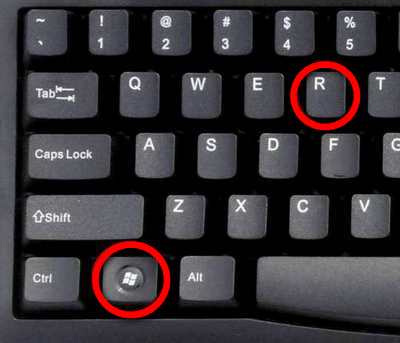
Če se morate prepričati, da si računalnik ne zapomni gesel, potem morate iti:
Start → Nadzorna plošča → Skrbniška orodja → Lokalna varnostna politika → Lokalni pravilniki → Varnostne možnosti → Dostop do omrežja: Ne dovoli shranjevanja gesel ali poverilnic za preverjanje omrežja Preverjanje pristnosti → Lastnosti → Onemogoči/Omogoči

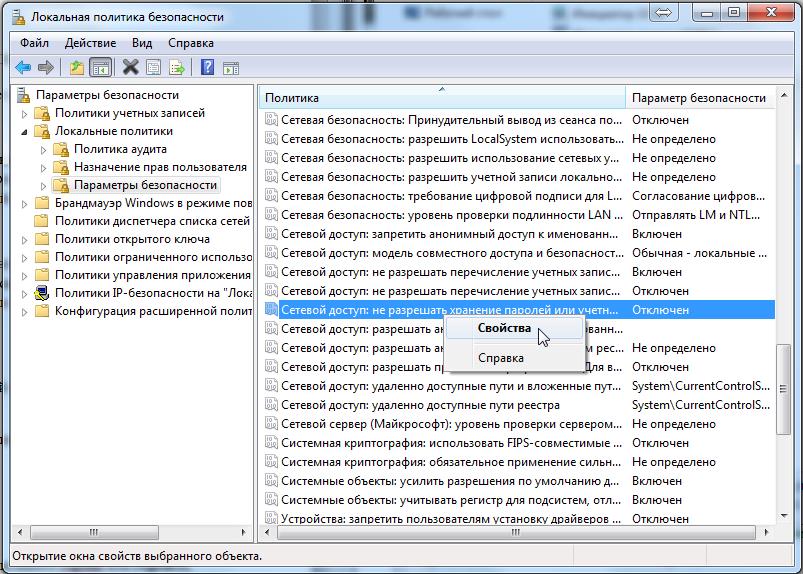
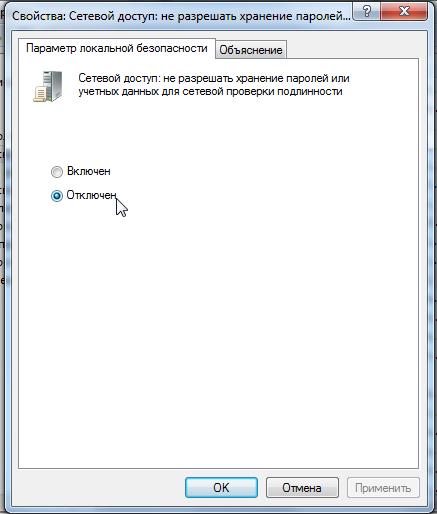
Microsoftova rešitev za ponastavitev gesel.
1. Prijavite se v sistemskega skrbnika.
2. Kliknite Start → Zaženi(System + R), vnesite regedit oz regedt32, pritisnite " v redu».
3. V urejevalniku izberite vejo HKEY_USERS, vendar ga ne vnesemo.
4. V meniju urejevalnika izberite Datoteka → Naloži panj ( Datoteka → Naloži panj).
5. Odpre se pogovorno okno za izbiro datoteke. Moram izbrati Ntuser.dat v korenu problematičnega uporabniškega profila (Dokumenti in nastavitve\Uporabnik\NTUSER.DAT). Ko izberete datoteko, boste morali dati IME veje registra, ki se bo naložila.
6. V urejevalniku registra pojdite na HKEY_USERS\NAME\User.
7. Odstranite ključe.
8. Izberite vejo HKEY_USERS \ NAME in pritisnite Datoteka → Razloži panj (Datoteka → Razloži panj).
9. Zaprite urejevalnik registra.
P.S. Zapomni si in shrani gesla RDP. Včasih je treba onemogočiti ali omogočiti pomnjenje (shranjevanje) gesel za oddaljenega delavca. namizje Windows. Poglejte, kako to storiti.

(Obiskano 8 531-krat, 5 obiskov danes)
Praviloma se to vprašanje pojavi, ko ste se poskusili prijaviti v drug računalnik prek omrežja, vendar ste prejeli zahtevo za prijavo / geslo. Situacija je rešena preprosto in hitro, glavna stvar je, da se naučite nekaj osnovnih ukazov.
Kje Windows shranjuje omrežna gesla?
Gesla v tem OS lahko upravljate z ukazom "netplwiz". Če želite začeti njegovo izvajanje, pojdite v meni »Start« in v iskalno vrstico vnesite »Zaženi« ali pritisnite tipko R + Win. Opisana metoda je pomembna za Windows 7, v operacijskem sistemu Windows XP uporabite ukaz "control userpasswords2". Ko se odpre ustrezno okno z računi, pojdite v meni »Napredno« in izberite podpostavko »Upravljanje«. Ta zavihek je namenjen kakršnim koli manipulacijam z gesli, uporabniškimi računi, varnostnimi nastavitvami in drugimi dejanji. Seveda je treba vse operacije izvajati iz računa s skrbniškimi pravicami. Tako lahko enostavno spremenite katero koli geslo v primernejše. Fizični pomnilnik za omrežna gesla je imenik %systemroot%\system32\config.
Zahteva za neobstoječe geslo
Pogosto se zgodi, da je računalnike z različnimi različicami operacijskega sistema Windows težko povezati v omrežje ali povezati z njimi od zunaj. Win 7 lahko na primer vpraša Windows XP omrežno geslo, ki sploh ni bil dodeljen (ali ne bo sprejel obstoječega gesla). Kako odpraviti to težavo? Na vseh strojih morajo biti izpolnjeni naslednji pogoji: uporabnikom je treba omogočiti dostop prek omrežja tako, da vsakemu dodelijo neprazno geslo; prijavni-pass za avtorizacijo je enak na stroju »odjemalca« in na strežniku. Če povezava še vedno ni vzpostavljena, pojdite na "Konfiguracija računalnika" (Win + R, enter gpedit.msc) -> izberite »Konfiguracija sistema Windows«, nato »Varnostne nastavitve«, znotraj elementa »Lokalne politike«, spet »Varnostne nastavitve«, podpostavko »Varnost omrežja: Preverjanje upravitelja LAN«, omogočite vrstico »Pošlji LM in NTLM« . Preverite tudi, ali so naslednje nastavitve pravilne:
- v "Nadzorni plošči", element "Vsi elementi" -> "Center za omrežje in skupno rabo", podpostavka "Napredne nastavitve" onemogočite "Dostop z zaščito z geslom" ;
- privzeti omrežni model za Win 7 naj bo "Delovna skupina" (privzeto);
- račun gosta je omogočen, v lokalnem pravilniku je tudi odstranjen iz artikla "Zavrnjen dostop do računalnika iz omrežja."
![]()
Če ste izvedeli\spremenili geslo in naredili vse, kot je navedeno v članku, vendar še vedno niste dobili dostopa do naprave prek omrežja, morate podrobno preučiti nastavitve lokalnih politik dostopa na vsakem posameznem računalniku.
Navodilo
Izberite postavko Uporabniški računi (za Windows XP) ali razširite povezavo Uporabniški računi in družinska varnost in pojdite na postavko Uporabniški računi (za Windows Vista).
Izberite tistega, ki ga želite račun in kliknite gumb Upravljaj moja omrežna gesla v pogovornem oknu, ki se odpre (za Windows XP) ali razširite povezavo Upravljanje omrežnih gesel (za Windows Vista).
S seznama izberite račun, ki ga želite odstraniti, in kliknite gumb Odstrani, da dokončate odstranitev izbranega omrežnega gesla.
Vrnite se v glavni meni »Start« in pojdite na postavko »Zaženi«, da izvedete alternativno metodo odstranite omrežno geslo (za Windows XP).
V polje »Odpri« vnesite vrednost kontrolnih uporabniških gesla in kliknite V redu, da potrdite izvedbo ukaza (za Windows XP).
Pojdite na zavihek »Napredno« v pogovornem oknu, ki se odpre, in kliknite gumb »Upravljanje gesla« (za Windows XP).
Izberite geslo, ki ga želite odstraniti s seznama, in kliknite gumb Odstrani (za Windows XP).
Istočasno pritisnite tipki WIN + R, da prikličete glavni meni operacijske sobe sistemi Windows 7 in v iskalno polje vnesite netplwiz (za Windows 7).
Pojdite na zavihek za upravljanje uporabniških gesel v pogovornem oknu, ki se odpre, in določite omrežno geslo, ki ga želite izbrisati (za Windows 7).
Kliknite gumb "Izbriši", da dokončate operacijo (za Windows 7).
Uporabite orodje za ukazni poziv za drug način odstranjevanja izbranega omrežnega gesla: vrnite se v glavni meni Start in pojdite na Zaženi.
V polje Odpri vnesite cmd in kliknite V redu, da potrdite ukaz za zagon pripomočka.
Vnesite vrednost neto porabe, da definirate vse povezane uporabnike, ali uporabite ukaz net use * /del, da izbrišete račun izbranega uporabnika.
Pritisnite mehko tipko Enter, da uporabite izbrane spremembe.
Izvajanje različnih operacij za spreminjanje omrežnih gesel je v operacijskih sistemih nekoliko drugačno. Microsoft Windows XP in Microsoft Windows Vista/7.
Navodilo
Prikličite glavni meni operacijske sobe Microsoftovi sistemi Windows XP, da izvedete potrebne operacije upravljanja omrežnih gesel in pojdite na element "Zaženi".
V polje Odpri vnesite control userhasswords2 in potrdite ukaz s klikom na V redu.
Kliknite zavihek »Napredno« v pogovornem oknu, ki se odpre, in izvedite potrebne postopke upravljanja ali urejanja (za Windows XP).
Izvedite hkratni pritisk funkcijske tipke Win+R v operacijskem sistemu Microsoft Windows Vista/7, da izvedete operacijo upravljanja omrežnih gesel, in vnesite vrednost netplwiz v besedilno polje iskalnega niza.
Potrdite izvedbo ukaza s pritiskom na gumb "Najdi" in pojdite na zavihek za upravljanje gesla.
Izvedite potrebne postopke urejanja ali brisanja za izbrana gesla (za Windows Vista/7).
Vrnite se v glavni meni operacijskega sistema Microsoft Windows XP in pojdite na element »Zaženi«, če želite onemogočiti funkcijo geslo dostop do omrežja.
V polje »Odpri« vnesite vrednost gpedit.msc in potrdite izvedbo ukaza za zagon orodja »Urejevalnik« skupinske politike» s pritiskom na gumb OK.
Razširite vozlišče »Konfiguracija uporabnika« tako, da dvokliknete miško in pojdite na postavko »Konfiguracija sistema Windows«.
Izberite razdelek »Varnostne možnosti« in izberite postavko »Lokalne politike«.
Pojdite na "Možnosti varnosti" in dvokliknite vozlišče "Računi: Omejite uporabo praznih gesel samo za prijavo v konzolo" in nastavite vrednost na "Onemogočeno".
Potrdite izvedbo ukaza s pritiskom na gumb OK in zapustite orodje za urejevalnik pravilnika skupine (za Windows XP).
Pokličite glavni meni operacijskega sistema Microsoft Windows 7 s pritiskom na gumb "Start", da izvedete podobno operacijo in pojdite na element "Nadzorna plošča".
Razširite vozlišče »Center za omrežje in skupno rabo« in na levi strani okna aplikacije izberite ukaz »Spremeni napredne nastavitve skupne rabe«.
Izberite možnost »Onemogoči« v skupini »Deljenje, zaščiteno z geslom« in potrdite uporabo izbranih sprememb s klikom na gumb »Shrani spremembe«.
Viri:
- Omrežni domači računalniki tečejo različne različice Windows
- kako spremeniti geslo v windows 7
Za vožnjo uporabnikov Windows XP vključuje poseben programček, ki ga je mogoče zagnati z nadzorne plošče. Poleg tega se lahko operacije računa še vedno izvajajo prek emulatorja ukazna vrstica z uporabo ukazov DOS. Torej, če želite izbrisati uporabnika v operacijskem sistemu Windows XP, imate na izbiro več možnosti.
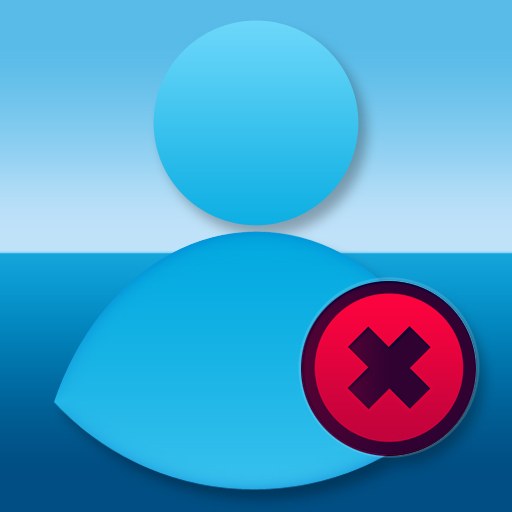
Navodilo
Upravljanje uporabnikov v operacijskem sistemu Windows XP je na voljo samo skrbnikom. Če delate pod uporabniškim računom, ki nima takšnih pravic, spremenite račun. Za to ni treba znova zagnati računalnika, odprite glavni meni in kliknite gumb "Odjava" - to vas bo takoj pripeljalo na zaslon za vnos uporabniškega imena in gesla.
Po avtorizaciji znova odprite glavni meni OS in pokličite ploščo na zaslonu Kontrolniki sistema Windows- ustrezna povezava je postavljena na sredino seznama v desni polovici menija. Lahko storite brez glavnega menija in uporabite pogovorno okno za zagon programa: pritisnite kombinacijo tipk Win + R, vnesite nadzorni ukaz in kliknite gumb V redu.
Na seznamu »Izberite kategorijo« kliknite povezavo »Uporabniški računi« za dostop do seznama računov. Ta programček lahko pokličete neposredno prek pogovornega okna za zagon programa, pri čemer obidete prejšnji korak. Če želite to narediti, ga odprite s kombinacijo tipk Winr + R, vnesite ukaz control /name Microsoft.UserAccounts in pritisnite tipko Enter.
Povezave do uporabniških računov so nameščene na dnu programčka. Kliknite želeno ikono in v oknu se bo prikazal seznam operacij, ki jih je mogoče uporabiti za ta račun - kliknite "Izbriši račun".
Ko se na zaslonu prikaže vprašanje, ali želite izbrisati datoteke in nastavitve profila tega uporabnika, izberite eno od možnosti. To bo zaključilo postopek odstranitve.
Operacijo brisanja uporabnika lahko izvedemo tudi prek ukazne vrstice. Za dostop do njega uporabite isto pogovorno okno za zagon programa - pritisnite kombinacijo Win + R, vnesite cmd in pritisnite tipko Enter. V vmesnik ukazne vrstice vnesite net user "Username" /delete in zamenjajte "Username" z želenim imenom. Če je ime sestavljeno iz ene besede, ga ni treba postaviti v narekovaje. Ko pritisnete Enter, bo uporabnik izbrisan.
Ko uporabnik ustvari več računov hkrati z ločenimi gesli, jih je lahko težko uporabljati. Težavo povzroča funkcija omrežnega gesla, zaradi katere pride do prijave samodejno in s tem moti postopek spreminjanja uporabnika.

Navodilo
Za odstranitev omrežja geslo, pojdite v glavni meni »Start« in pojdite na razdelek »Nadzorna plošča«. Poiščite razdelek »Uporabniški računi«, če uporabljate Windows XP, ali isti razdelek pod »Računi in družinska varnost«, če uporabljate Windows Vista. Izberite zahtevani račun in na strani, ki se odpre, kliknite povezavo »Upravljaj moja omrežna gesla«. Če uporabljate Windows Vista, kliknite »Upravljanje omrežnih gesel«.
Takoj, ko označite račun, ki ga nameravate izbrisati, kliknite ustrezen gumb in se vrnite v meni Start. Pojdite v razdelek »Zaženi«, da odstranite omrežje geslo alternativni način(primerno samo za Windows XP). To naredite tako, da v prazno polje "Odpri" vnesete ukaz "control userpasswords" in ga potrdite s klikom na V redu. V pogovornem oknu, ki se prikaže, kliknite element »Napredno« in izberite razdelek »Upravljanje gesla«. Na zaslonu se bo prikazal seznam gesel - izberite tisto, ki ga želite izbrisati, in kliknite gumb "Izbriši".
Hkrati pritisnite tipko WIN in črko R ter tako pokličete glavno meni Windows 7, če uporabljate to operacijski sistem. V iskalno polje vnesite znake "netplwiz", po katerih boste šli v program za upravljanje uporabniških gesel. V pogovornem oknu izberite omrežje geslo, namenjen odstranitvi, in kliknite na "Izbriši".
Izbriši omrežje geslo Uporabite lahko tudi lupino CMD.exe. Če želite to narediti, pojdite na "Start", izberite razdelek "Zaženi" in v polje "Odpri" napišite "cmd". Kliknite na "V redu", nato napišite ukaz "net use * / del", da izbrišete izbrani uporabniški račun. Nato potrdite uporabo opravljenih sprememb s pritiskom na gumb Enter.
Skype je priljubljen program za pošiljanje neposrednih sporočil in video klice. Seznam stikov lahko urejate, tako da dodate nove kot izbrišete tiste, ki niso več potrebni.

Navodilo
Zaženite Skype, se prijavite z uporabniškim imenom in geslom ter počakajte, da se naloži seznam razpoložljivih stikov. Kliknite desni klik kliknite na uporabnika, ki ga želite izključiti s seznama. V meniju, ki se prikaže, izberite ukaz "Izbriši stik". Če ta funkcija ni na voljo, izberite "Blokiraj" in nato "Izbriši". Upoštevajte, da bo v tem primeru uporabnik izginil iz okna programa, vendar boste še vedno prisotni na njegovem seznamu stikov, čeprav z opombo, da ste blokirali dostop do svojih osebnih podatkov in ga izbrisali iz svojega imenika.
Izberete lahko ukaz »Blokiraj«, da preprečite uporabniku pošiljanje osebnih odnosov, pa tudi video klice. V tem primeru bo prisoten na vašem seznamu stikov z ustrezno oznako. Ko bo dodan na črni seznam, bo program ponudil tudi trajno brisanje stika, kar vam bo omogočilo združitev obeh funkcij - oseba bo izginila iz vašega imenika v programu in ne bo mogla poslati zahteve za dodajanje stika. v prihodnosti.
Pojdi do omrežni način"Ne moti". V tem primeru vam osebe na vašem seznamu stikov ne bodo mogle pošiljati sporočil in opravljati video klicev. Način se aktivira tako, da odprete glavni meni Skype in zavihek "Stanje omrežja". Ta funkcija bo koristno za tiste, ki ne želijo odstraniti uporabnikov s seznama stikov, ampak želijo določen čas pridobite zasebnost, da nihče ne odvrne pozornosti od posla. V tem primeru boste še vedno lahko pošiljali sporočila vsem stikom.
Poskusite ne dodajati sumljivih in neželenih stikov na svoj seznam, da vam v prihodnje ne bo treba izgubljati časa z brisanjem. Previdno jih preučite osebne informacije pred dostopom do vaših osebnih podatkov.
Če želite konfigurirati omrežno opremo, jo morate včasih konfigurirati prehodi. Če želite želeno napravo prekiniti iz omrežja, morate izklopiti prehod, povezan z internetom.

Navodilo
Zaženite internetni brskalnik na računalniku, ki je povezan z omrežno opremo, da odprete meni z nastavitvami usmerjevalnika. Vnesite njegov ip naslov in pritisnite Enter. Nato vnesite geslo in uporabniško ime za dostop do nastavitev omrežne opreme.
Če morate vse onemogočiti omrežnih računalnikov popolnoma prekinite povezavo internet z usmerjevalnikom. Če želite to narediti, pojdite v meni Status. V njem boste našli stanje povezave z omrežjem. Nato kliknite na "Onemogoči".
Če morate določene naprave odklopiti iz omrežja oz internet, odprite meni posebnih naprednih možnosti. Nato pojdite na postavko "Tabela usmerjanja". Izberite želena lokalna vrata, nato izbrišite vse poti. Ta metoda vam omogoča, da ponastavite vse statične poti. Če je funkcija DHCP aktivna, dostopajte do omrežja internet računalniki lahko.
Če uporabljate usmerjevalnik podjetja ASUS, odprite meni, imenovan "Status", v njem poiščite seznam naprav, ki so povezane z usmerjevalnikom, in omrežni diagram.
Zdaj lahko poudarite želeni računalnik ali prenosni računalnik in nastavite možnost Onemogoči. Priporočljivo je, da se zatečete k tej metodi onemogočanja prehoda le, če so računalniki povezani prek omrežnih zvezdišč na usmerjevalnik. To pomeni, da je na vrata LAN usmerjevalnika priključenih več osebnih računalnikov hkrati.
Če je en računalnik, za katerega želite onemogočiti prehod, priključen neposredno na vrata LAN, morate to povezavo samo fizično prekiniti tako, da izvlečete omrežni kabel.
Če želite določen računalnik dalj časa prekiniti iz omrežja, vnesite njegov naslov MAC v tabelo usmerjevalnika omrežno kartico. Če želite to narediti, nastavite naslove MAC na Onemogoči. Če želite uporabiti vse spremembe nastavitev, znova zaženite usmerjevalnik.
Kot kaže praksa, veliko uporabnikov osebni računalnik naletite na težave, kot je potrditev gesla pri prijavi internet. To ni resen problem, vendar je več kot polovica uporabnikov le nadležnih.

Boste potrebovali
- - Računalnik;
- - internet.
Navodilo
Kliknite meni »Start« in odprite zavihek »Nadzorna plošča«. Najti morate oznako " omrežje". Ta imenik shranjuje vse aktivne povezave na vašem računalniku in s tem nastavitve. Do tega menija lahko dostopate tudi na drug način. Kliknite bližnjico "Moj računalnik". Videli boste seznam vseh lokalnih pogonov. V levem kotu bo majhen meni, v katerem boste našli "Omrežna povezava".
Ko vstopite v ta meni, morate najti povezavo internet a, ki je nameščen na vašem računalniku. Če želite to narediti, kliknite gumb "Pokaži vse povezave". Nato izberite želeno bližnjico. Na primer, lahko je "Beeline". Na vašem računalniku bo povezava poimenovana po podjetju, ki zagotavlja storitev uporabe internet a.
Nato kliknite na nalepko desni ključ miško in izberite "Lastnosti". Nato pojdite na zavihek Možnosti. Prikaže se poseben meni, ki je zasnovan za nastavitev "klicanja". Če vas pri povezovanju nenehno zahtevajo podatke, je na elementu »Zahtevaj ime, geslo, potrdilo". Ta element morate onemogočiti. Omogočite lahko tudi element, kot je "Prikaži napredek povezave". Ta možnost vam omogoča, da vidite stanje povezave v realnem času.
Če vse lastnosti internet in konfiguriran, pritisnite gumb "V redu" in zaprite ta meni. Nato znova zaženite računalnik in se poskusite povezati z internet y. Zdaj podatkov ne boste potrdili.
Klici, video klici, deljenje takojšnje sporočanje in datoteke z drugimi uporabniki, kjer koli že so. Vse to zagotavlja program Skype. Za poenostavitev in izboljšanje komunikacijskega procesa se uporablja več različnih vrst statusa omrežja, ki jih uporabnik nadzira glede na svoje potrebe.
 Kaj je Jailbreak in kako namestiti ali odstraniti jailbreak na iPhone (iOS) Ali je mogoče in kako odstraniti jailbreak
Kaj je Jailbreak in kako namestiti ali odstraniti jailbreak na iPhone (iOS) Ali je mogoče in kako odstraniti jailbreak Kako vrniti različico iOS na iPhone, iPad
Kako vrniti različico iOS na iPhone, iPad Prijava na Facebook "Moja stran".
Prijava na Facebook "Moja stran".